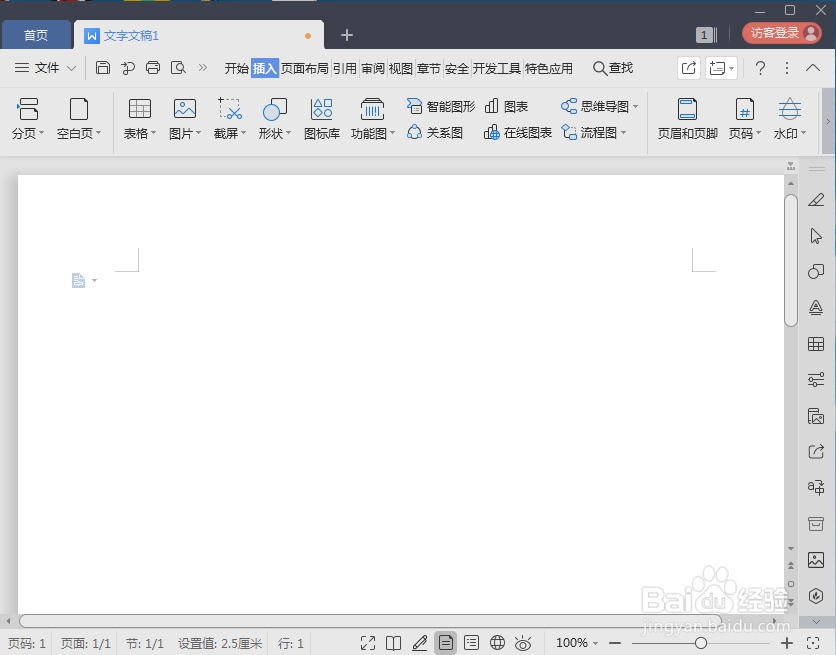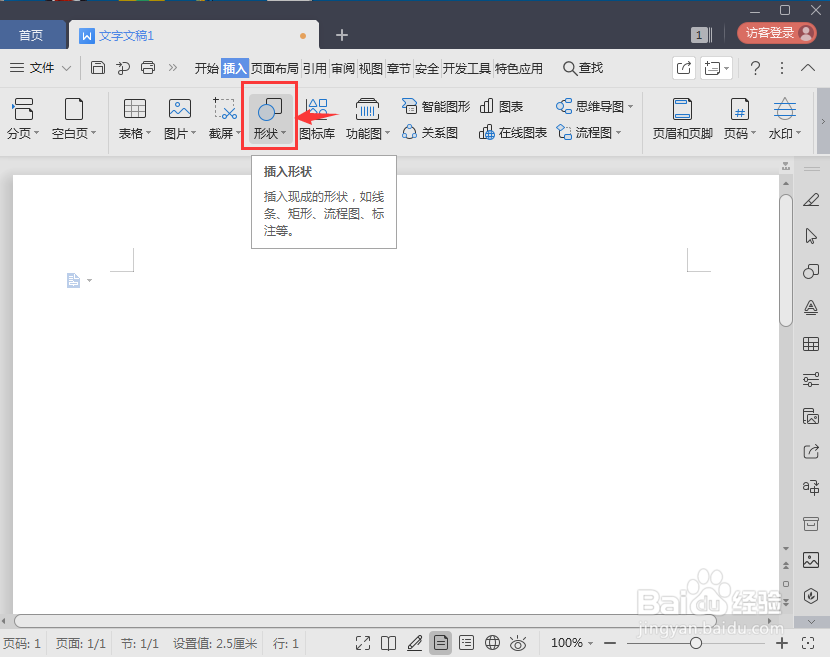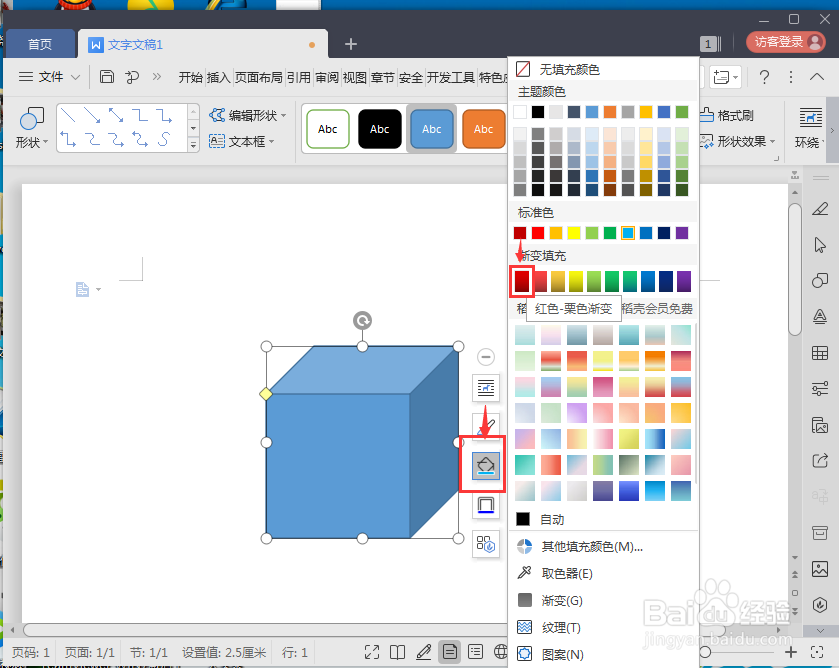如何在wps中创建红色渐变正方体
1、打开wps文字,进入它的主界面;
2、用鼠标左键点击wps的插入菜单;
3、在工具栏中点击形状;
4、在打开的形状库中选择立方体;
5、在编辑区域中用左手按住shift键不放,右手按住鼠标左键不放,拖动画出一个正方体;
6、点击形状填充,选择红色渐变色;
7、点击形状轮廓,选择红色,给正方体填充上红色渐变色,并将轮廓也设置为红色;
8、一个渐变红色填充的正方体就在wps中创建好了。
声明:本网站引用、摘录或转载内容仅供网站访问者交流或参考,不代表本站立场,如存在版权或非法内容,请联系站长删除,联系邮箱:site.kefu@qq.com。
阅读量:75
阅读量:62
阅读量:76
阅读量:63
阅读量:36